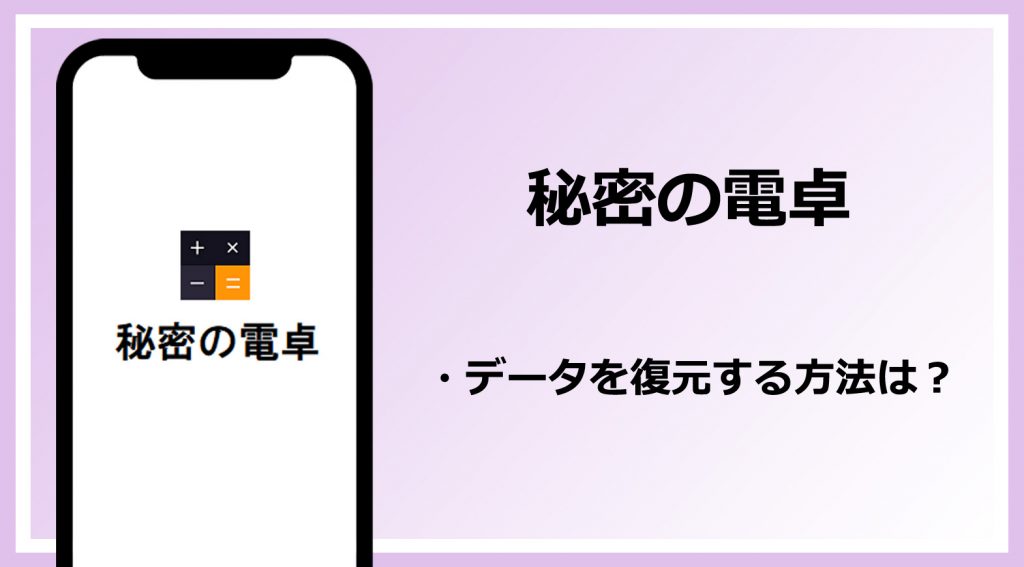
「秘密の電卓」で機種変更時や、写真や動画を削除してしまった…という場合はデータを復元できるのでしょうか?
・定期的にバックアップを取ることでデータの復元は可能
それでもバックアップの際に海外アプリは不安という方は国産アプリをおすすめします。
海外製アプリが不安という方は、トラブルが起きても日本人対応の国産アプリがおすすめです。おすすめのアプリはこちら。⇒おすすめ国産アプリ【SRC】
こちらのページでは「秘密の電卓」の復元方法の手順を分かりやすく紹介します。
「秘密の電卓」は大切な写真や動画を鍵付きで隠せるアルバムアプリ!写真や動画を暗号化して保存するだけでなく、表向きは電卓アプリにしか見えないので、あなたの秘密をしっかり守ります!
さらに有料版を利用すれば、端末を振るだけでアプリが閉じるシェイククローズ機能、ロック解除に失敗したら操作した人をフロントカメラで撮影するスナップショット機能など、便利な機能満載です!
バックアップをとる
データのバックアップは必須です。
ここではGoogleドライブを使った手順を紹介します。
1. 秘密の電卓の設定画面で「バックアップ」をタップ
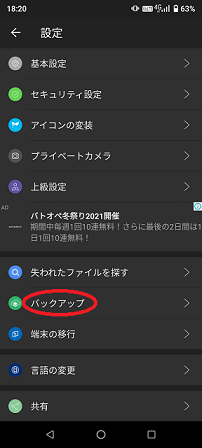
2. 「今すぐバックアップ」をタップ
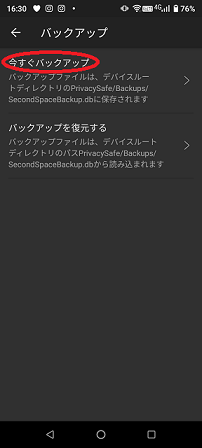
3. 「はい」をタップ
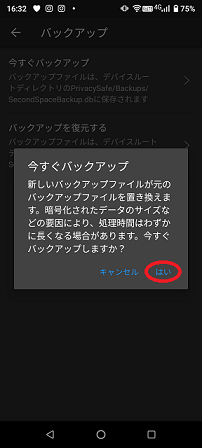
4. 処理が終わるまで待つ
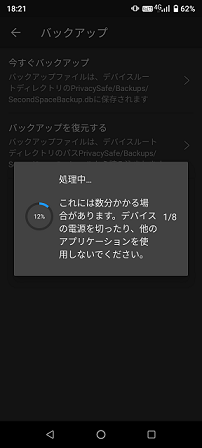
5. 完了後「はい」をタップ。
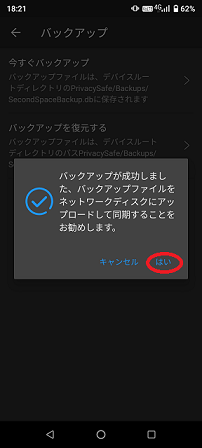
これでバックアップファイルができました。
バックアップをGoogleドライブにアップロード
1. Googleドライブをタップ

2.保存先のフォルダを作成
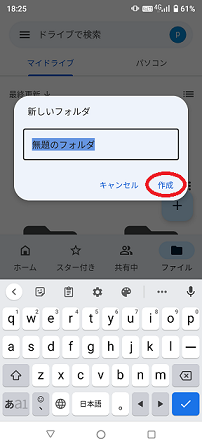
3. 作成したフォルダをタップして中に入り、右下「+ボタン」をタップ
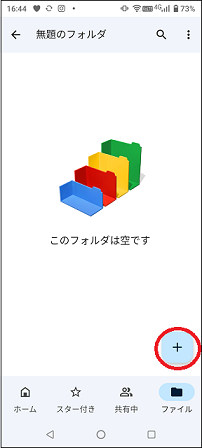
4. メニューから「アップロード」をタップ
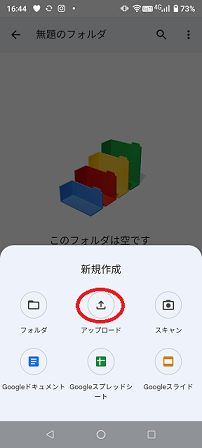
5. 左メニューから端末名をタップ
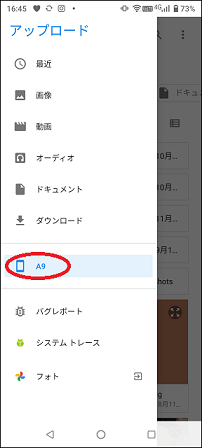
6. PrivacySafe/Backups内に移動して、SecondSpaceBackup.dbをタップしてアップロード
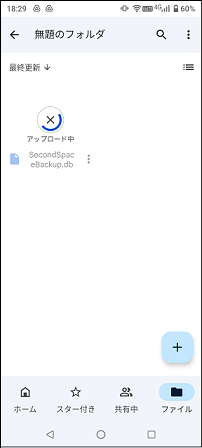
以上でGoogleドライブにバックアップファイルをアップロードできました。
バックアップを端末にダウンロード
1.データ復元先の端末でGoogleドライブをタップ

2. 保存したSecondSpaceBackup.dbを長押し→右上の「三点ボタン」をタップ
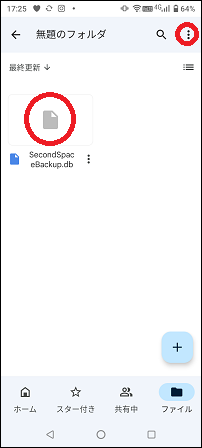
3. 「ダウンロード」をタップ
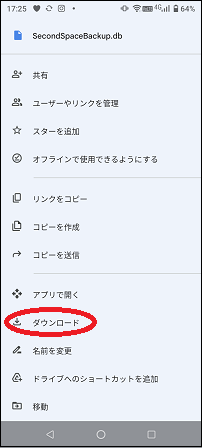
データを復元する
1.データ復元先の端末でファイルアプリをタップ
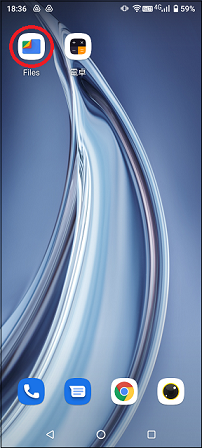
2. メニューから「内部ストレージ」をタップ
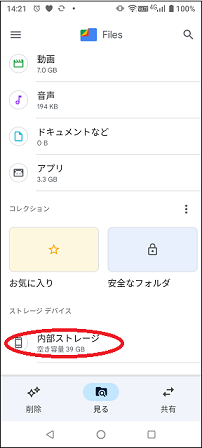
3. SecondSpaceBackup.dbの「三点ボタン」をタップ
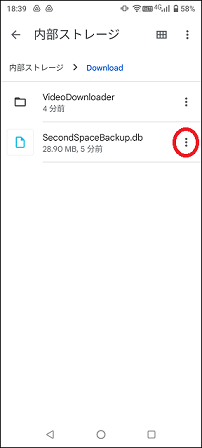
4. 「移動」をタップ
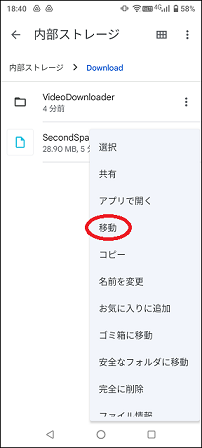
5.「内部ストレージ>PrivasySafe」→「Backups」をタップ
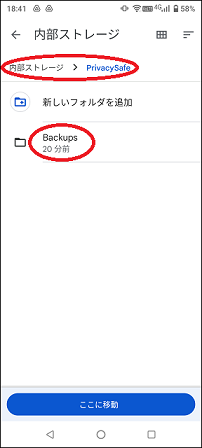
6.「ここに移動」をタップ。これで復元の準備完了です
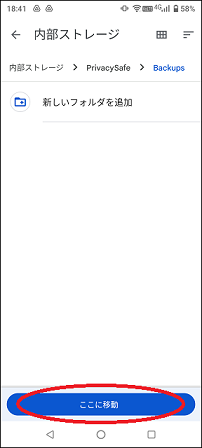
7. 秘密の電卓の左上「三点ボタン」→「設定」→「バックアップ」をタップ
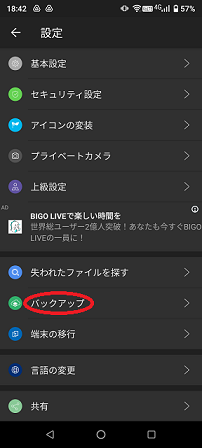
8.「バックアップを復元する」をタップ
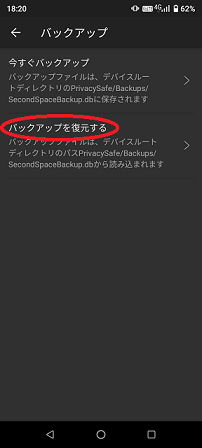
9.「はい」をタップ
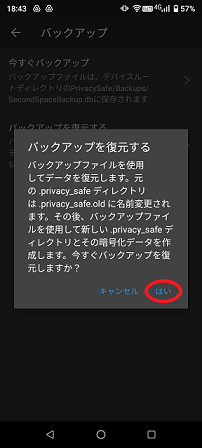
10.復元が完了すると再起動の確認メッセージが表示されるので「はい」をタップ
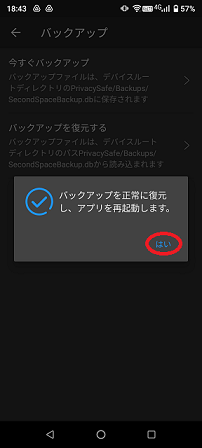
以上で復元は完了です。
評判・口コミ紹介
評判・口コミを各々にまとめてみました。ぜひ参考にしてみてください。
良い評判・口コミ
クラウドと同期して使用しています。保管庫に入れる前にクラウドにバックアップをお薦めします。何か有った時に対応出来ます。
引用元『APPILION / 秘密の電卓 – 秘密のアルバム、秘密写真隠す、シークレットの評価・口コミ・レビュー [Android]』
鍵付きアプリはどのアプリもバックアップは必須だと考えた方が良いかもしれません。
悪い評判・口コミ
忽然と全ての画像のデータファイルが消えました。こちらからは一切の操作をしていませんがバックアップも出来ません。
引用元『Google Play / 秘密の電卓 – 秘密のアルバム、秘密写真隠す、シークレット』
「データが消えた」などの口コミはよく見かけますが、バックアップを取ってなかったユーザーの書き込みだと思います。
まとめ
バックアップを取れば安心ですが、それでも海外アプリはやっぱり不安…という方は国産アプリをおすすめします。
例えば同じ鍵付きアルバムアプリでも、やはり国内アプリの「SRC」は安心でおすすめです。ぜひ下のバナーから無料ダウンロードしてみてください。
確実な安心と安全性の国産アプリ「SRC」
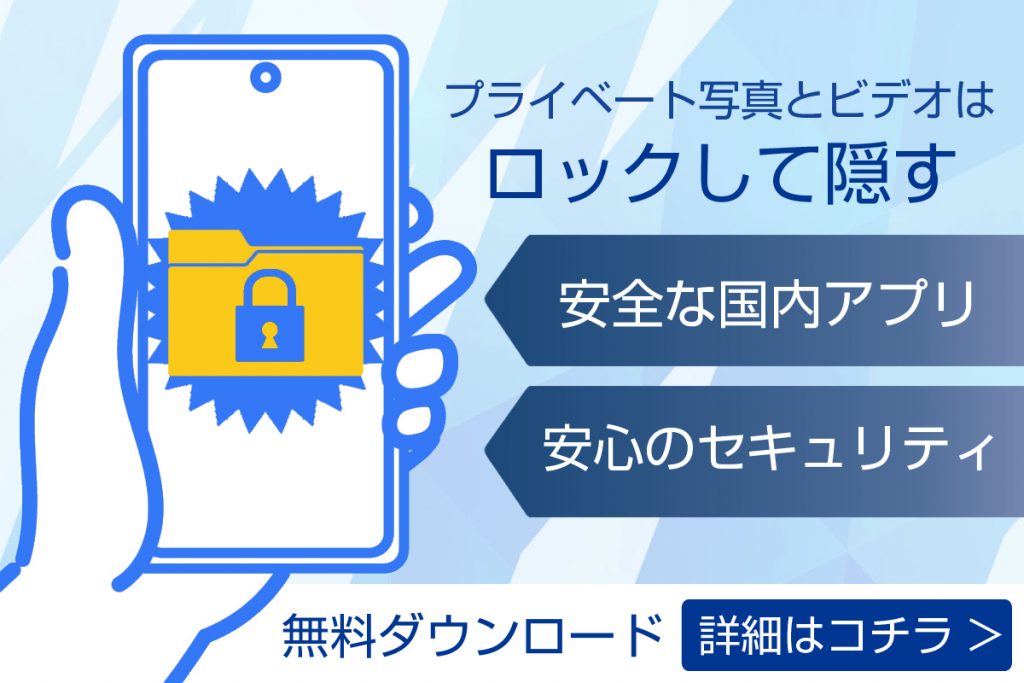
- 無料ダウンロードの鍵付きアルバムアプリ
- 安心・安全の国内アプリで日本語対応
- パスワード、顔認証/指紋認証でアプリをロック
上記でも紹介した鍵付きアルバムアプリ「SRC」。セキュリティ面でも安心の国内アプリなので、外国産アプリならではの不安は一切ありません。ぜひ公式ページから無料ダウンロードしてみてください。





コメント
4.データを復元
1.データ復元先の端末でファイルアプリをタップ
2. メニューから内部ストレージ>Downloadをタップ
3. SecondSpaceBackup.dbの右にある三点ボタンをタップ
4. 移動をタップ
5. 内部ストレージ>PrivasySafe>Backupsをタップ
上の4.から上手くいきません
PrivasySafeが見つかりません。
どうやったら復活できるのか教えてください
コメント頂きありがとうございます。設定>バックアップ画面内の説明によるとPrivacySafeディレクトリはデバイスルートディレクトリの下にあるようなのでご確認ください。
秘密の電卓を使って暗号化した写真を元に戻す事は出来ますか?
コメント頂きありがとうございます。暗号化した写真をアプリ内で表示→右上のメニューボタンから「複合化」をタップすることで戻すことができます。
返信ありがとうございます。
続けて質問させていただきたのですが、今使っている端末に別の端末の画像ファイルを移動してその画像を秘密の電卓で暗号化したら以前の画像が見られなくなってしまいました。
.prvacy_safe.oldというファイルに置き換わって見れなくなったのでは?と思いますがどうでしょうか?
もし、そうならこのファイルを元に戻して以前の画像を復活させたいのですが。
どうかよろしくお願いいたします。
こちらは画像ファイルの移動を設定>端末の移行>オプション1の手順で行った場合のお話でしょうか。
返信ありがとうございます。
少し前の事なのでどうしたか思い出してみます。
確かこのやり方では無いと思います。
新しい端末に秘密の電卓をインストールしてGoogleフォトから選んで暗号化しました。
Googleフォトから選んだ写真を、秘密の電卓にコピーしたときの手順ですが、「Googleフォトを開いてコピーする写真を表示→”共有”をタップ→秘密の電卓を選択」になりますでしょうか
2ギガ以上のバックアップのとり方を
詳しく教えて欲しいです。
どこにも詳しく書いてないので困っています。
コメント頂きありがとうございます。アプリ内の設定>端末の移行に記載されている「オプション1」の方法はサイズの上限が記載されていないため、対応できる可能性があります。※この内容は公式ではなく独自調査によるものです。正確性および利用結果を保証するものではないため、ご利用は自己責任でお願い致します。
返答お願いします
携帯を修理に出しました、出す前に
アプリをアンインストールしてしまい、帰ってきて、またインストールしました、そしたら初期のような設定から始まり、中のデータが全て消えていました、グーグルアカウントわパスワードを忘れましたが、同じアカウントでログインしています
このアプリの会社にも問い合わせしましたが、あなたのデータわプライバシーサーフ?にありますしか、返答がないです、ちなみに修理に出す前にわバックアップなどわ取っていません、携帯の私の理解不足かもしれません、可能であれば、少しでも分かりやすく説明お願いします。
データが全て見れなくて辛いです
携帯の機種わアンドロイドです。
コメント頂きありがとうございます。先方の会社が言っている「プライバシーサーフ」とは、内部ストレージの中にある「.privacy_safe」というフォルダを指している可能性があります。
・内部ストレージ内は、ファイル管理アプリ(「Files」など。ご利用の端末によって異なります)で確認できます。
・「.privacy_safe」は隠しフォルダで、初期状態では表示できません。表示するにはファイル管理アプリの設定画面で「非表示のファイルを表示する」をオンにしてください。
まず「.privacy_safe」が内部ストレージ内にあるかご確認の上で、ある場合、先方の会社に「.privacy_safe」をどう使えば復元できるのか、問い合わせしてみてはいかがでしょうか。
※以上の内容は独自調査によるものです。正確性および利用結果を保証するものではないため、ご利用は自己責任でお願い致します。
ご返答ありがございます
非表示のファイルがみつかりました、ただどれが、動画で画像なのか、わかりません
タップしてみると、ファイルを開けませんと表示されます、以前も一度自分でわけもわかず、バックアップしたことがありましたが、急にデータが消えたりしました
補足なのですが、修理などで
帰ってきても、ファイルなどわ消えなくて保存されているのでしょうか?
もう一度バックアップしたいのですが怖くて挑戦できなくて、すいません
むずしい、コメントばかりで、上のやり方をもう一度みて、検討してみます。
端末の修理時にファイルが消えるかどうかは、修理の内容や対象のファイルなど状況によってまちまちなので、恐れ入りますがこちらではお答えできません。「.privacy_safe」を使って復元できるのか、できる場合の方法については、先方の会社にお問い合わせ頂くことをお勧めいたします。どうぞよろしくお願い致します。
ご丁寧にありがとうございます
失礼致します。